Svend Christiansen giver en grundig gennemgang af hvordan han tager makrofotos og hvilket udstyr han bruger. Hvis du har mindste interesse for dette emne, så læs denne artikel.
Kategori: Tips og tricks
Her kan du skrive om links til spændende artikler og videoer om anvendelse af udstyr, redigeringsværktøjer, anmeldelser, brug af hjemmesiden og lignende. Du kan også skrive om egne erfaringer.
Skriv et nyt indlæg til Tips og tricks.
Lars’ forslag til nye aktiviteter at tage op i klubben
Et ret ekstremt eksempel på billedgenoprettelse.

Støjfjernelse


Tilføj omgivelser til motiver, der er for kraftigt beskårne ved optagelsen


Restaurering af gamle papirfotos

-
- Facebook: samling 1
- Facebook: samling 2
- Facebook: samling 3
- Facebook: opskalering af fotos
Benyt close-ups

Kæmpemennesker


Ja, billederne kunne have været bedre med mere præcis kontrol. Men et sted skal man jo starte.
Nogle mennesker (både fotografer og modeller) skal overvinde frygten for at “virke fjollede” over for andre fodgængere og bilister i bybilledet for at tage sådanne fotos. Men hvis du er rigtigt kreativ, vil du kunne tage fotos, som er helt fantastiske og spektakulære som ikke før set!
Generativ fjernelse af objekter i et foto
Udskift dele af et billede med noget andet
-
- Udskift f.eks. en persons jakke med en anden jakke, eventuelt med et andet design eller farve.
- Gør personen smilende – både hvad angår mund og øjne.
Det kan gøres med Adobe Firefly som nu også er indbygget i Photoshop CC 2024. Se hvad Firefly kan her.
Retouchering af portrætter let og enkelt udført
PhotoPills
Appen PhotoPills: Tag enestående fotos et bestemt sted på et bestemt tidspunkt
Anmeldelser af appen PhotoPills
“Et værktøj, enhver fotograf bør have”
“Det sker sjældent nu om dage, at en ny app dukker op, der hæver barren for alle andre. PhotoPills sætter en ny standard for at være en app, som fotografer ikke kan leve foruden.”
— KEVIN RABER – THE LUMINOUS LANDSCAPE
“Fotografens schweizerkniv”
“PhotoPills er som at have en schweizerkniv til alle fotograferingsformål i lommen lige til at benytte. Uanset om du er en erfaren fotograf, eller en person, der knap har rørt et kamera, passer PhotoPills til dig. Har du et spørgsmål, får du et svar.”
— FRANCESCO GOLA – DIGITAL PHOTOGRAPHY SCHOOL
“Månen tur-retur”
“PhotoPills er et uvurderligt værktøj, som jeg bruger, hver gang jeg planlægger en optagelse. Den gør mig naturligt høj at vide, at jeg med succes har fanget det, jeg i mit sind havde forestillet mig.”
— MARK GEE – ASTRONOMY PHOTOGRAPHER OF THE YEAR 2013
“To tommelfingre op!”
“Alt, hvad jeg kan sige, er, at PhotoPills er den mest nyttige fotografi-app på kloden, og at jeg varmt kan anbefale den.”
— LEVI SIM – PHOTOFOCUS.COM
“Sparer tid og frustration i marken”
“Som fotografer finder vi os hektisk fumlende med vores kameraer et episk sted af frygt for at misse billedet. Med PhotoPills kan vi gøre vort hjemmearbejde først og derefter finjustere til perfektion til det præcise øjeblik, så vi kan fange selve det billede, vi satte os for at fange.”
— MARK CONDON – SHOTKIT
“Ekstremt nyttig til planlægning af landskabsbilleder”
“PhotoPills gør faktisk et væld af ting, men der er én ting, den gør bedre end nogen anden app, jeg har set: den kan fortælle dig præcis, HVORNÅR solen/månen vil stå op over et fjernt bjerg (eller sø, træ osv.) set fra et bestemt sted.”
— STEVE BERARDI – PHOTONATURALIST.NET
“Dette er en rigtig Game Changer”
“Photopills er en kraftfuld ny smartphone-app, der kombinerer forudsigelse af sol- og måneposition, planlægning af lokationsoptagelser og øjeblikkelige regnemaskiner til eksponering, dybdeskarphed, time-lapse-sekvenser og meget mere.”
— MIKE BELL – LANDSCAPE PHOTOGRAPHY MAGAZINE
“Med en i sandhed eksplosiv vækst i fotografi-apps kan det være svært at vide, hvilke der virkelig er værd at have med at gøre. Selvom den er i den dyrere ende af skalaen, gør PhotoPills det virkeligt nemmere at designe, planlægge og gennemføre en optagelse og er helt klart en app, der skal downloades.”
— OUTDOOR PHOTOGRAPHY MAGAZINE
“Ekstraordinær god. Denne ene app erstatter alle foto-apps, jeg nogensinde har købt med én undtagelse: tidevandstabeller. Denne app svarer til at bringe en militær tank med til en kamp på knive. Den gør bogstaveligt talt alt, hvad du kan forestille dig, men har dog lidt af en indlæringskurve for at lære at bruge. Heldigvis inkluderer de en MEGET velskrevet hjælpesektion i appen. Ingen eksterne hjemmesider eller vage beskrivelser. Køber du ikke denne app, snyder du dig selv for det mest værdifulde fotohjælpeværktøj på iOS.”
— RYAN BURGER – ANMELDELSE AF APP STORE
“PhotoPills hjælper dig med at planlægge og designe det perfekte billede, finde fantastiske steder og finde de optimale indstillinger.”
— ICREATE MAGASIN

Forklaring til billedet
Billedkredit og ophavsret: Valerio Minato.
Billeder optaget ved hjælp af appen
Fotokonkurrencer
Stil fokus manuelt med din smartphone!
Du har muligvis taget fotos optaget med din smartphone, der ser ud som disse:

Din smartphone’s kamera har autofokus og vælger således selv, hvad der skal være skarpt i billedet. Men man må da også selv kunne vælge, hvad der skal være skarpt, ikke sandt?
Vidste du, at du faktisk manuelt kan stille skarpt på et objekt i det billede, du ser i kamera-appen på din smartphone – før du tager billedet?
Læs videre “Stil fokus manuelt med din smartphone!”
Adobe Firefly – avanceret fotoredigering gjort let med AI
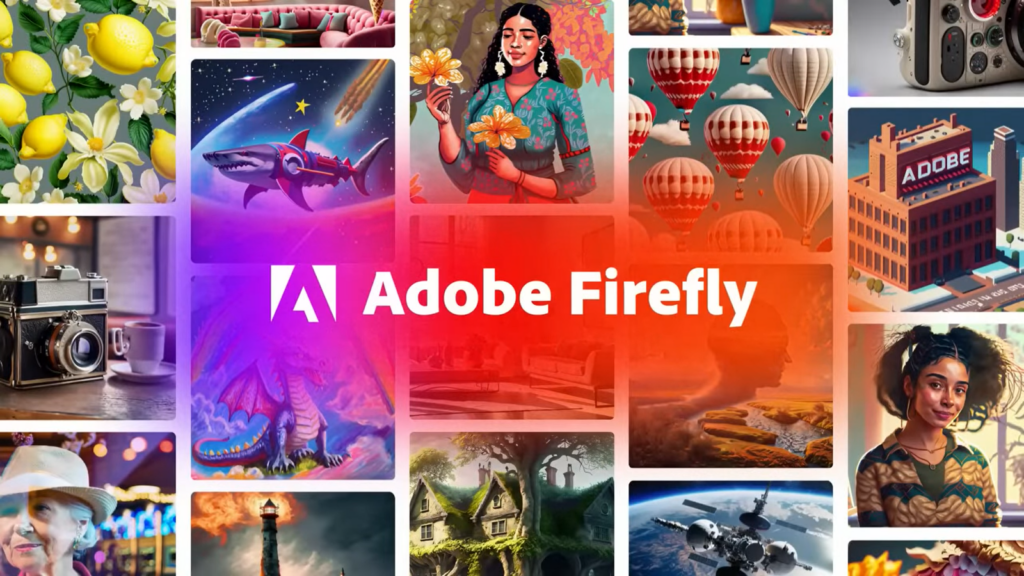
Synes du, at den professionelle Photoshop CC er vanskelig? Normalt skal man kunne meget for at gøre lidt. Indlæringskurven i Photoshop er stejl. Det kan blive anderledes fremover med Firefly!
Læs videre “Adobe Firefly – avanceret fotoredigering gjort let med AI”
iPhone: Supernem måde at selektere et objekt i et foto
Du kender det uden tvivl til bevidstløshed fra de ugentlige reklameaviser – men dog uden at tænke over det som noget særligt. Når du ser et produkt præsenteret i en reklameavis fra f.eks. Netto, Meny eller Elgiganten er hvert produkt klippet ud af det oprindelige foto, som fotografen tog. Det vil sige, at baggrunden i det oprindelige foto omkring objektet – hvad enten det er en pakke smør, en bakke pølser, en ramme Pepsi-dåser, en appetitlig ret på en tallerken, grøntsager, frugter eller en undertøjsmodel – er erstattet af den farve, som reklameavisen har på den pågældende side. Læs videre “iPhone: Supernem måde at selektere et objekt i et foto”
Nyttige links om fotoredigeringssoftware mm.
De følgende nyttige hjemmesider, som Hugh har fundet, er skrevet på engelsk, men de kan nemt oversættes til dansk således:
- Brug browseren Google Chrome
- Når du er på en engelsksproget side, kan du højreklikke et sted på siden og vælge Oversæt til dansk.
Tag et foto, søg og du skal finde – med fantastiske Google Lens – non-verbal, visuel søgning!

Fotos handler ikke udelukkende om fotokunst. Det er med vores mobiltelefoner og deres kameraer også blevet en hverdagsting at tage fotos og anvende dem til meget praktiske og prosaiske formål – ja, måske endda som optag, brug og smid-væk-billeder.
Vi siger ofte “Google det!” til hinanden, når vi har et spørgsmål. Denne sætning har nu fået udvidet betydning.
Du kender muligvis til apps, der – ud fra et optaget foto af en plante – forsøger at identificere, hvilken art den tilhører. Forestil dig så, at du kan søge ikke kun på planter men snart sagt, hvad som helst du kan tage et foto af…
Denne artikel beskriver en særlig anvendelse af mobilkameraet sammen med en forbløffende anvendelse af Googles tjenester – Google Lens – Googles linse til den samlede tilgængelige mængde billeder og grafik på Internettet – og dens integration med andre apps fra Google. Læs videre “Tag et foto, søg og du skal finde – med fantastiske Google Lens – non-verbal, visuel søgning!”
Hvordan virker billedkomprimering egentligt?
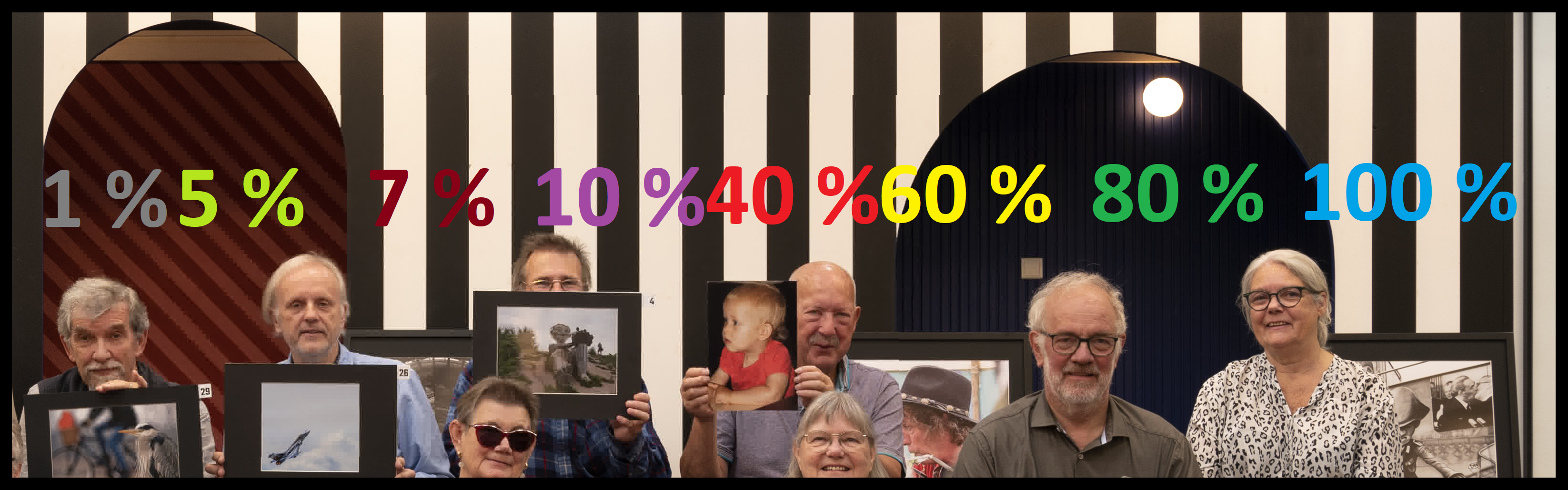

Du kender sikkert til flere billedfilformater såsom JPG (JPEG), PNG, GIF, TIFF og RAW. Og til video er der en længere række kryptiske forkortelser som MP2, MP4, MOV, MXF, H.264, H.265, ProRes, DNxHD, H.262, M-JPEG, 3GP, MTS, AVCHD, XAVC-I, XAVC-S, XF-AVC, Cineform GoPro, AS-11 DPP og DCP.
Hvad er det alt sammen for noget, og hvad er forskellene mellem de forskellige formater? Og hvordan kan det overhovedet lade sig gøre at komprimere et billede til 1/10 af pladsen – uden synligt tab af kvalitet? Læs videre “Hvordan virker billedkomprimering egentligt?”
Fotohandsker
Jeg købte mine fotohandsker på internet hos IMAGEFOTO.DK Se flg. link:
Vallerret Fotohandsker | Udendørs Fotografering | Kamerahandsker | (imagefoto.dk)
Den fysisk butik findes i Holte Midtpunkt, men p.t. lukket p.g.a. covid-19.
Vh Marcel
Vejledning i at bidrage til hjemmesiden
Se vejledningen her.
Hvis du ikke kan finde det du skal bruge i vejledningen, eller der står noget forkert eller noget du ikke forstår, så skriv til Bjarne. Så finder vi ud af det.

